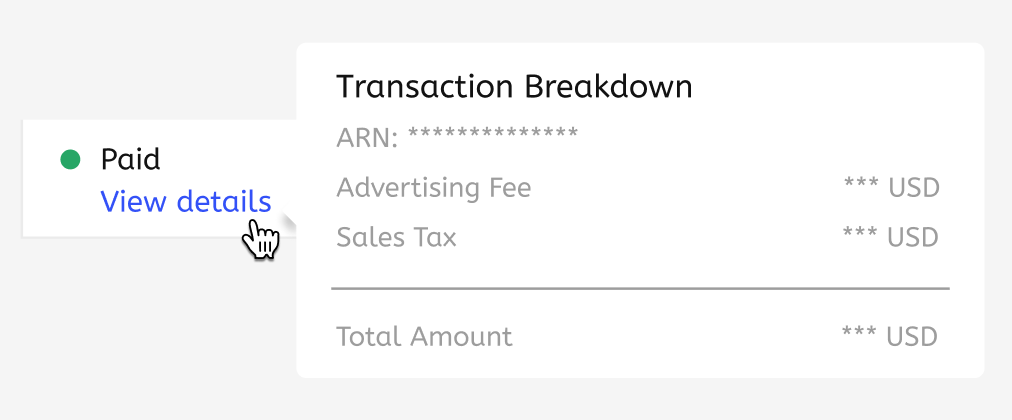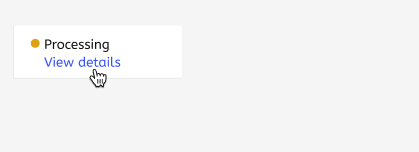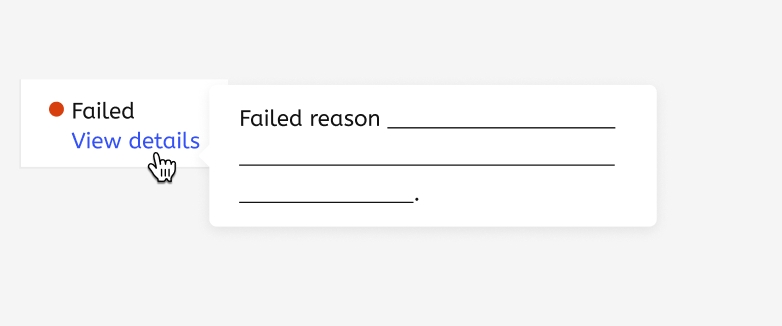La pubblicità su TikTok
Account TikTok
Gestione degli account con Business Center
Piattaforme partner di e-commerce di TikTok
Sviluppatori
Crea una campagna
Crea un gruppo di annunci
Crea un annuncio
Gestione degli annunci
Creazione di annunci in altri strumenti di TikTok
Copertura
Obiettivi di considerazione
Promozione dell’app
Generazione di lead
Video in-feed
Contenuti interattivi in-feed
Posizionamento non-feed
Miglioramenti interattivi
Soluzioni di annunci per settore
Ottimizzazione delle aste degli annunci
Ottimizzazione delle creatività
Partnership creative
Campagne Smart+
Misurazione delle app
Conversioni offline
Misurazione Web
Approfondimenti e reportistica
Misurazione degli Shop Ads
Opzioni di fatturazione
Gestione della fatturazione
Promozioni, crediti pubblicitari e coupon
Risoluzione dei problemi di fatturazione e pagamento
Politiche pubblicitarie
Procedure e politiche per la privacy
Sicurezza dell’account
Gestione della fatturazione
Imposte
-
- Detrazioni fiscali dal saldo dell’account
- Come aggiungere il numero di partita IVA
- Argentina: informazioni sull’Imposta sul valore aggiunto (IVA)
- Australia: informazioni sull’imposta su beni e servizi (GST)
- Bahrain: Imposta sul valore aggiunto (IVA)
- Brasile: Imposta sul valore aggiunto (IVA)
- Brasile: informazioni sulla verifica dell’ID fiscale
- Cambogia: informazioni sull’imposta sul valore aggiunto (IVA)
- Goods and Service Tax (GST), Harmonized Sales Tax (HST) e Quebec Sales Tax (QST) in Canada
- Imposta sul valore aggiunto (IVA) in Cile
- Imposta sul valore aggiunto (IVA) in Colombia
- Costa Rica: Imposta sul valore aggiunto (IVA)
- Repubblica Dominicana: Imposta sul valore aggiunto (IVA)
- Ecuador: informazioni sull’Imposta sul valore aggiunto (IVA)
- Egitto: Imposta sul valore aggiunto (IVA)
- UE e Regno Unito: Imposta sul valore aggiunto (IVA)
- Guatemala: Imposta sul valore aggiunto (IVA)
- Indonesia: Imposta sul valore aggiunto (IVA) e sulla ritenuta d’acconto (WHT)
- India: Informazioni sull’imposta su beni e servizi (GST)
- Israele: informazioni sulle tasse
- Imposta sui consumi (JCT) in Giappone
- Corea: informazioni sull’imposta sul valore aggiunto (IVA)
- Imposta sui servizi digitali (Digital Service Tax, DST) in Malesia
- Imposta sul valore aggiunto (IVA) in Messico
- Nuova Zelanda: informazioni sull’imposta su beni e servizi (GST)
- Norvegia: Imposta sul valore aggiunto (IVA)
- Oman: Imposta sul valore aggiunto (IVA)
- Panama: Imposta sul valore aggiunto (IVA)
- Perù: Imposta sul valore aggiunto (IVA)
- Philippines: About Value Added Tax (VAT)
- Russia: Imposta sul valore aggiunto (IVA)
- Arabia Saudita: Imposta sul valore aggiunto (IVA)
- Singapore: informazioni sull’imposta su beni e servizi (GST)
- Sudafrica: informazioni sull’imposta sul valore aggiunto (IVA)
- Svizzera: Imposta sul valore aggiunto (IVA)
- Thailandia: informazioni sull’imposta sul valore aggiunto (IVA)
- Turchia: Imposta sul valore aggiunto (IVA)
- Ucraina: informazioni sull’imposta sul valore aggiunto (IVA)
- Emirati Arabi Uniti: Imposta sul valore aggiunto (IVA)
- Uruguay: Imposta sul valore aggiunto (IVA)
- Stati Uniti: informazioni sull’imposta sulle vendite
- Vietnam: informazioni sull’imposta sul valore aggiunto (IVA)
-
Fatture
-
- Come gestire le fatture in TikTok Business Center
- Come scaricare le fatture da TikTok Ads Manager
- Gruppi di fatture in TikTok Business Center
- Elenco delle mappature dei campi della fattura
- Come aggiornare il numero dell’ordine di acquisto (OdA) sulle fatture mensili
- Come assegnare l’incarico di Destinatario delle fatture nel Business Center
- Come effettuare un pagamento parziale per una fattura
-
Transazioni
Informazioni di fatturazione
- Pagamento e fatturazione /
- Gestione della fatturazione /
- Transazioni /
Elenco di funzionalità sulla pagina Transazioni
Nella pagina Transazioni vengono indicate le risorse di dati degli utenti: dall’onboarding e dalla pubblicazione degli annunci alla fatturazione.
Nella nuova pagina Transazioni sono presenti tutte le tue transazioni con i relativi dettagli essenziali, nonché un’analisi delle campagne coperte da tali pagamenti per offrire una migliore comprensione della tua spesa e della tua attività.
In questa pagina puoi cercare tutte le informazioni sulle transazioni e scaricare fatture e record di diversi tipi.
Che cos’è presente nella pagina Transazioni?
Modificando l’intervallo di date (non più di 31 giorni), puoi cercare i record delle transazioni di tutti i tipi in periodi diversi.
Transazioni
Nella sezione Transazioni sono presenti tutti i pagamenti effettuati su questo account.
Nella sezione troverai:
Ora transazione: l’ora e la data esatte in cui è avvenuto il pagamento.
Modalità di pagamento: le informazioni sulla modalità di pagamento, ad esempio il tipo di carta e gli ultimi quattro numeri della carta usata per il pagamento.
Documento: la fattura del pagamento andato a buon fine.
Puoi fare clic sul pulsante ⬇️ per scaricare la fattura.
Stato: lo stato in tempo reale della transazione.
Operazione riuscita: il pagamento è andato a buon fine. Se passi il mouse su Visualizza dettagli sotto lo stato della transazione, puoi controllare i dettagli relativi all’Analisi transazione del pagamento andato a buon fine.

Elaborazione in corso: il pagamento è in fase di elaborazione proprio in questo momento. Facendo clic su Visualizza dettagli passerai al check-out.

Operazione non riuscita: il pagamento non è andato a buon fine. Se passi il mouse su Visualizza dettagli sotto lo stato della transazione, puoi controllare il motivo esatto per cui il pagamento non è andato a buon fine.

Importo: l’importo esatto della transazione (imposte incluse).
Credito pubblicitario
Nella sezione Credito pubblicitario sono presenti record relativi al credito pubblicitario e al coupon per questo account.
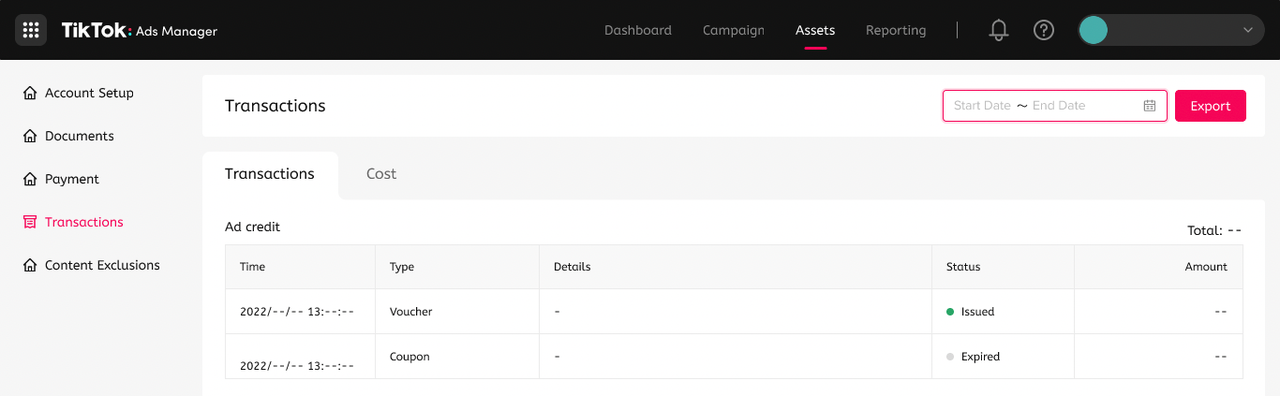
Nella sezione troverai:
Ora transazione: l’ora e la data esatte in cui la promozione è stata emessa o è scaduta.
Tipo di transazione: il tipo di promozione, inclusi credito pubblicitario e coupon.
Stato: lo stato della promozione al momento dell’operazione.
Emessa: la promozione è valida e viene aggiunta al saldo dell’account per l’utilizzo.
Scaduta: la promozione non è valida e viene prelevata dal saldo dell’account.
Importo: l’importo della promozione.
Altro
Nella sezione Altro sono presenti record relativi alle commissioni di verifica della carta, al trasferimento tra account pubblicitario e BC (se applicabile) e al rimborso.
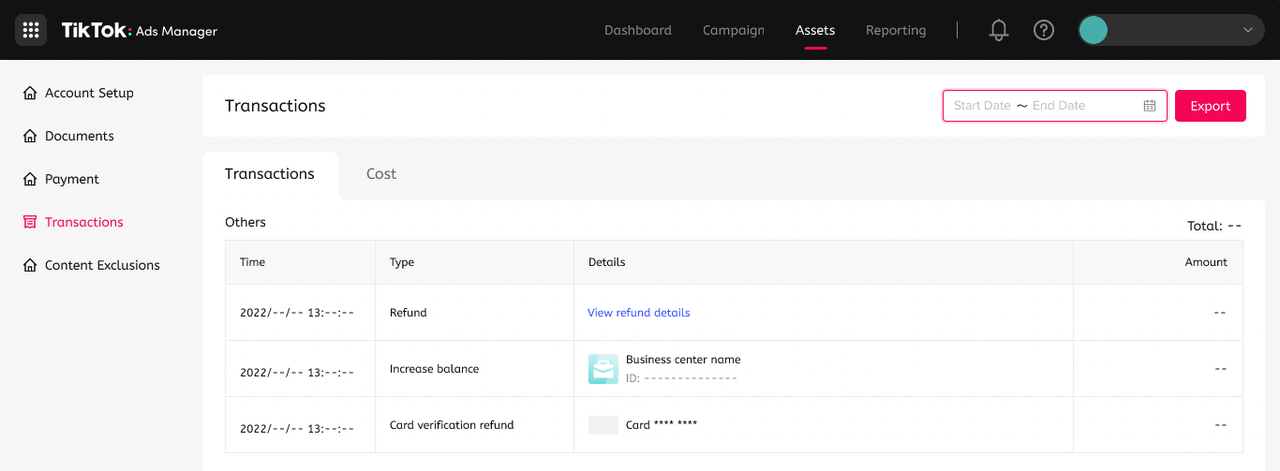
Verifica della carta/Rimborso della verifica della carta
La verifica della carta è una commissione addebitata dal sistema per verificare la validità della carta quando associ le carte su TTAM o sul BC.
Il rimborso della verifica della carta è la commissione che verrà rimborsata automaticamente se la carta è valida.
In questa sezione troverai:
Ora transazione: l’ora e la data esatte in cui avviene l’addebito/il rimborso della verifica della carta/del rimborso della verifica della carta.
Tipo di transazione: la verifica della carta o il rimborso della verifica della carta.
Dettagli: le informazioni sulla modalità di pagamento, ad esempio il tipo di carta e gli ultimi quattro numeri della carta usata per la verifica/il rimborso della verifica.
Importo: l’importo della commissione addebitato/rimborsato.
Aumenta saldo/Riduci saldo
La sezione Aumenta saldo/Riduci saldo si applica solo all’account pubblicitario gestito dal Business Center.
In questa sezione troverai:
Ora transazione: l’ora e la data esatte in cui è avvenuto il trasferimento.
Tipo di transazione:
Aumenta saldo: l’allocazione dal Business Center all’account pubblicitario
Riduci saldo: l’allocazione dall’account pubblicitario al Business Center
Dettagli: le informazioni sull’account del Business Center, inclusi il nome dell’account e l’ID dell’account, in cui è avvenuto l’aumento o è avvenuta la riduzione del trasferimento.
Importo: l’importo del trasferimento.
Rimborso
La sezione Rimborso si applica solo agli account che utilizzano il pagamento manuale o il pagamento automatico.
In questa sezione troverai:
Ora transazione: l’ora e la data esatte in cui è avvenuto il trasferimento.
Tipo di transazione: il rimborso.
Dettagli: facendo clic su Visualizza dettagli rimborso passerai alla pagina delle informazioni sul rimborso.
Importo: l’importo del rimborso.
Che cos’è presente nella pagina Costo?
La pagina Costo fornisce informazioni essenziali sul costo giornaliero di ogni campagna e informazioni dettagliate sulle imposte.
Costo campagna
Nella sezione Costo campagna vengono visualizzati il costo giornaliero e l’analisi di ogni campagna.
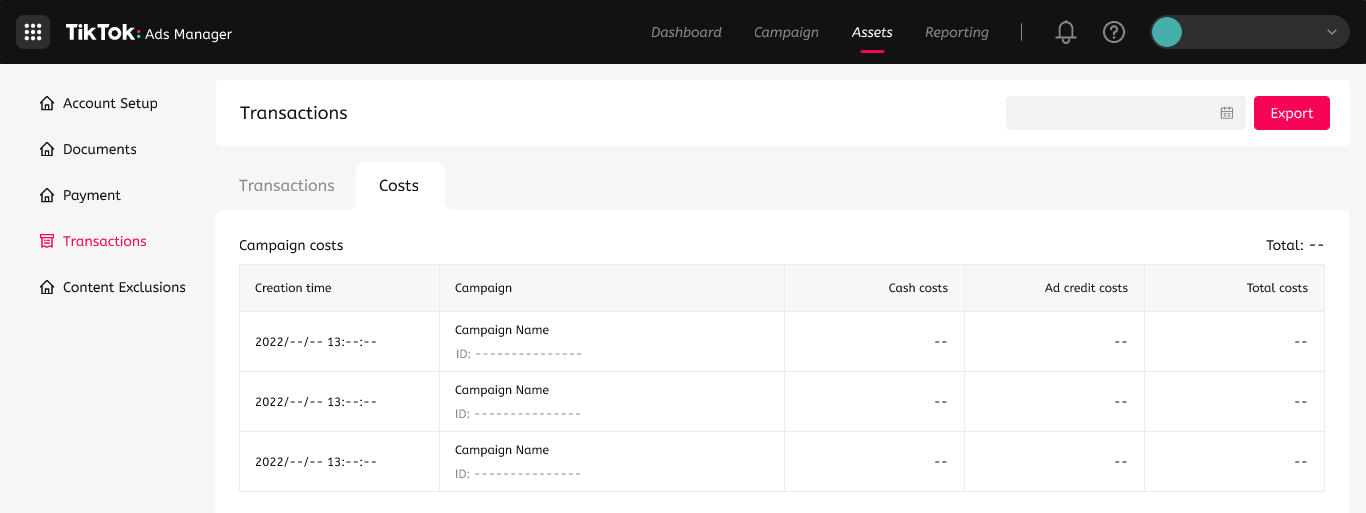
In questa sezione troverai:
Ora transazione: l’ora e la data esatte in cui è stato applicato il costo.
Campagna: le informazioni sulla campagna, ad esempio nome e ID della campagna.
Costo monetario: l’importo del saldo contante speso per la campagna durante il giorno.
Costo credito pubblicitario: l’importo del credito pubblicitario/coupon speso per la campagna durante il giorno.
Costo totale: la somma del costo monetario e del costo del credito pubblicitario della campagna durante il giorno.
Imposte
Nella sezione Imposta vengono visualizzate le informazioni sull’imposta.
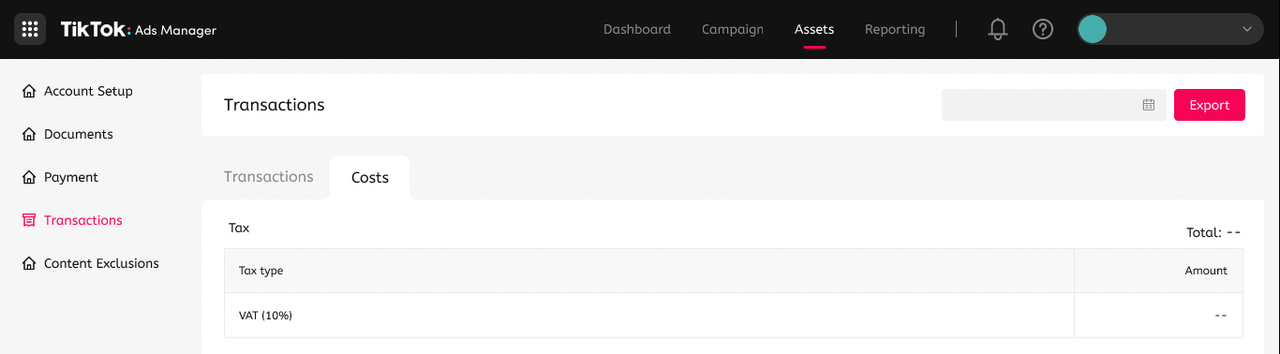
In questa sezione troverai:
Tipo di imposta: il tipo di imposta e l’aliquota fiscale.
Importo: l’importo dell’imposta.
Esportazione del record della transazione
Per scaricare il record della transazione, vai alla pagina del record da esportare, modifica l’intervallo di date (non più di 31 giorni) e fai clic sul pulsante Esporta.
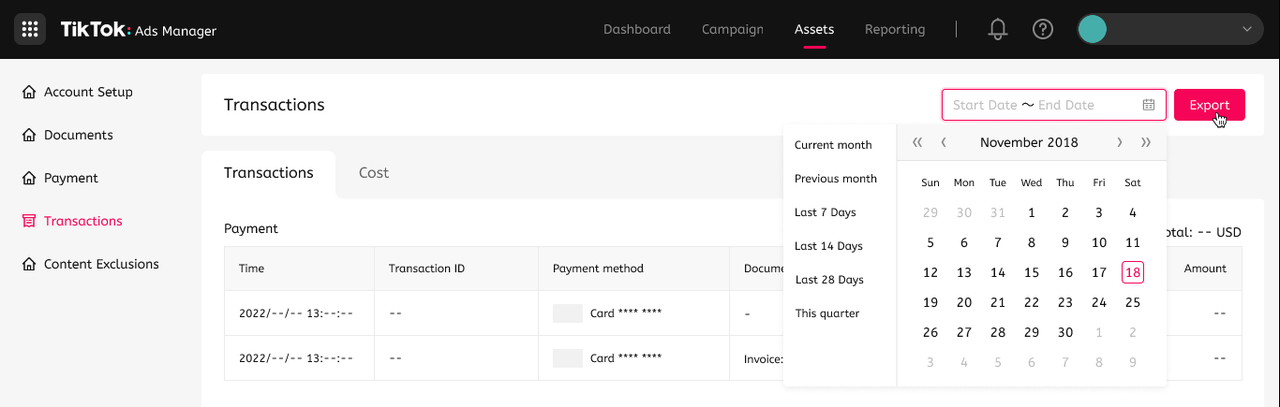
Il record verrà scaricato in formato Excel.
Il record Costo include Ora, Nome campagna, ID campagna, Costo monetario, Costo credito pubblicitario e Costo totale.
Il record Pagamento include Ora, Transaction_ID, Payment_Method, Stato e Importo.